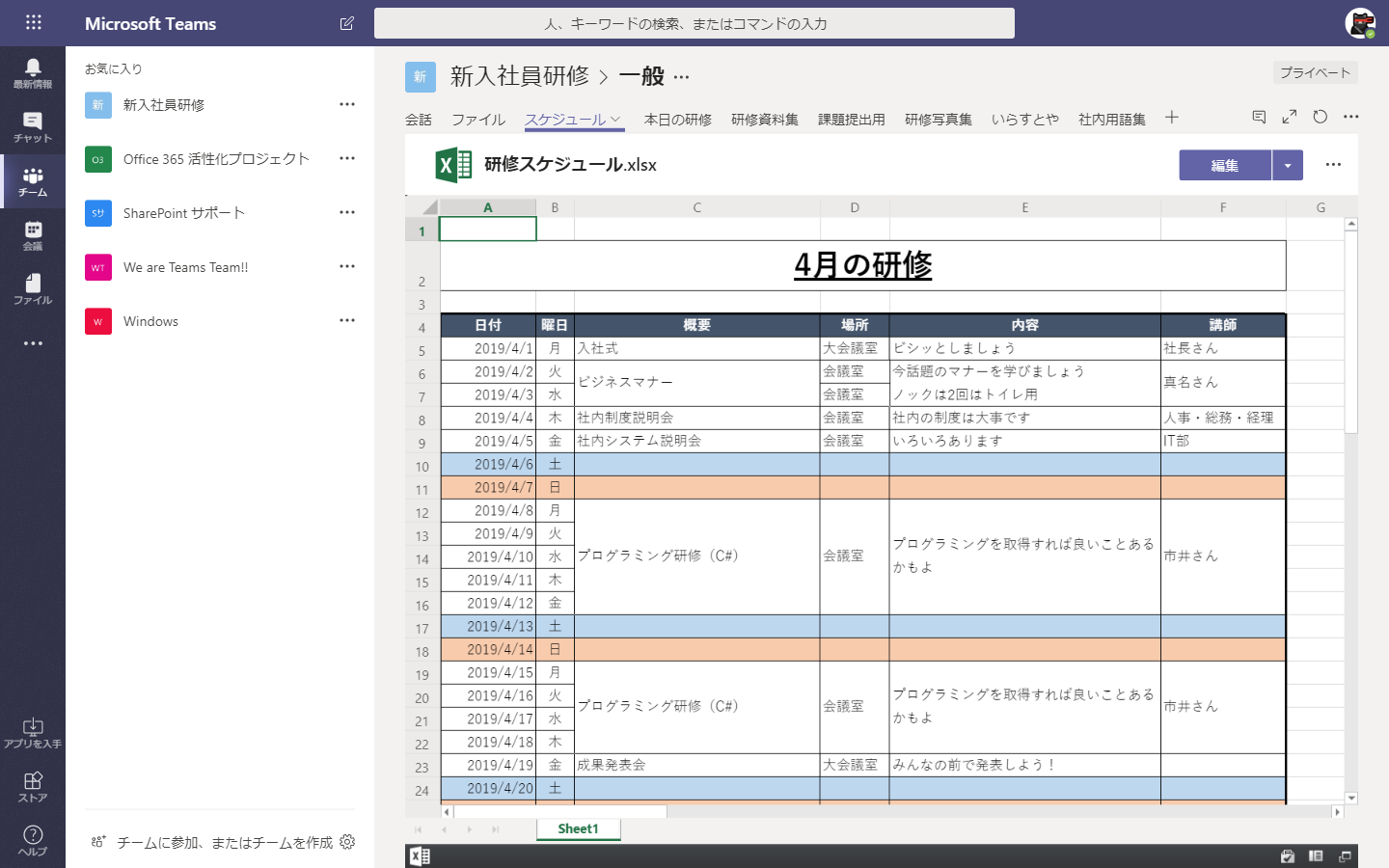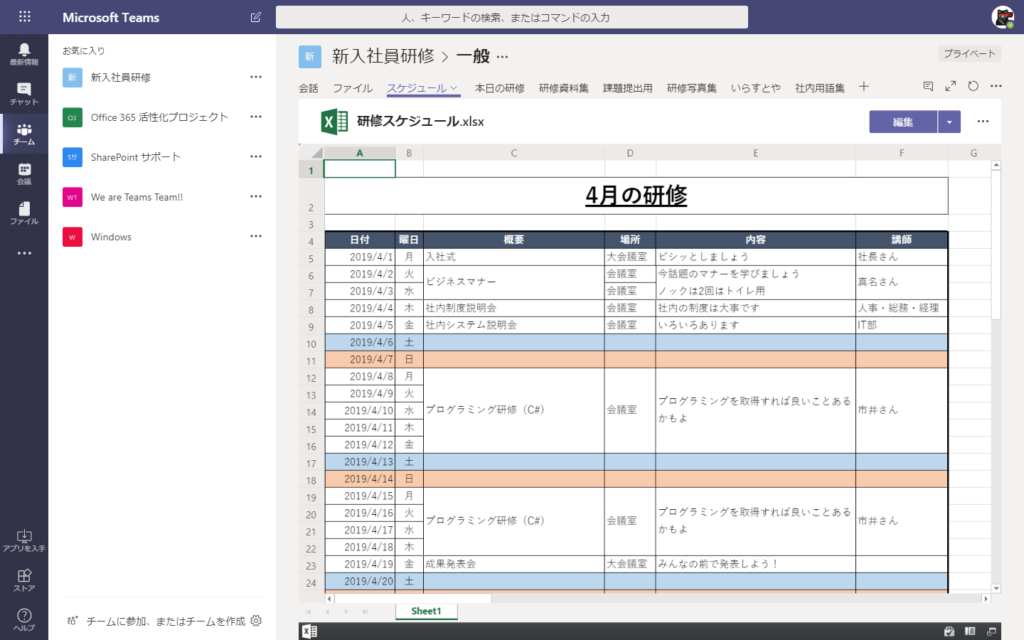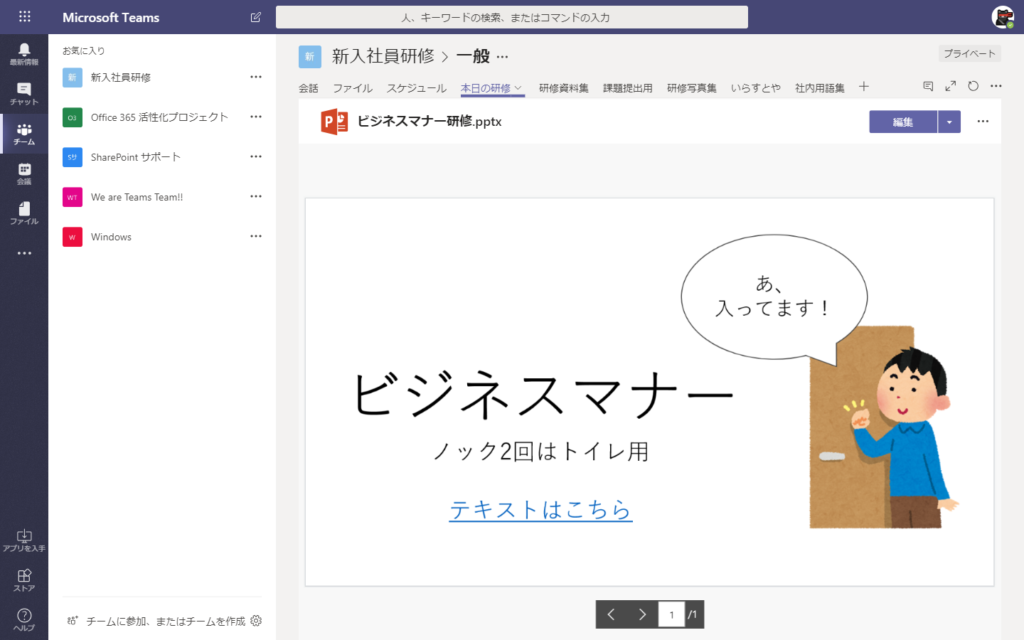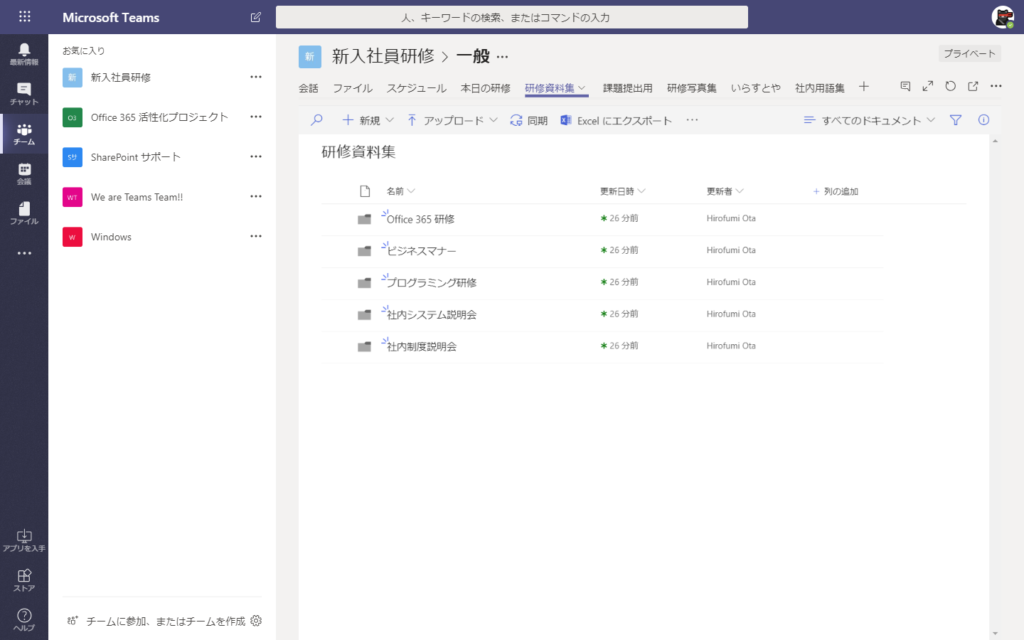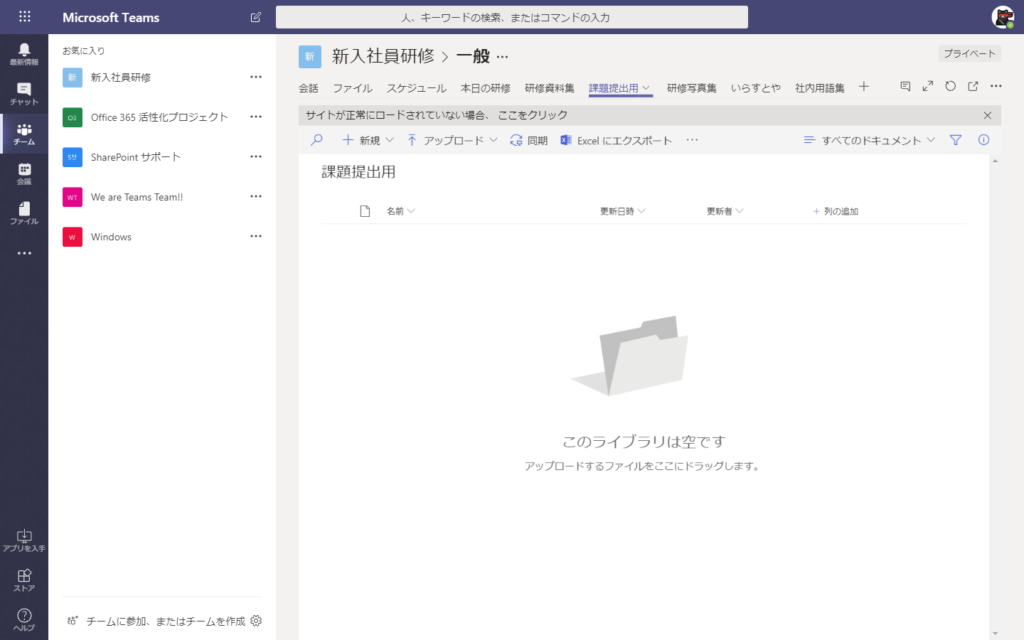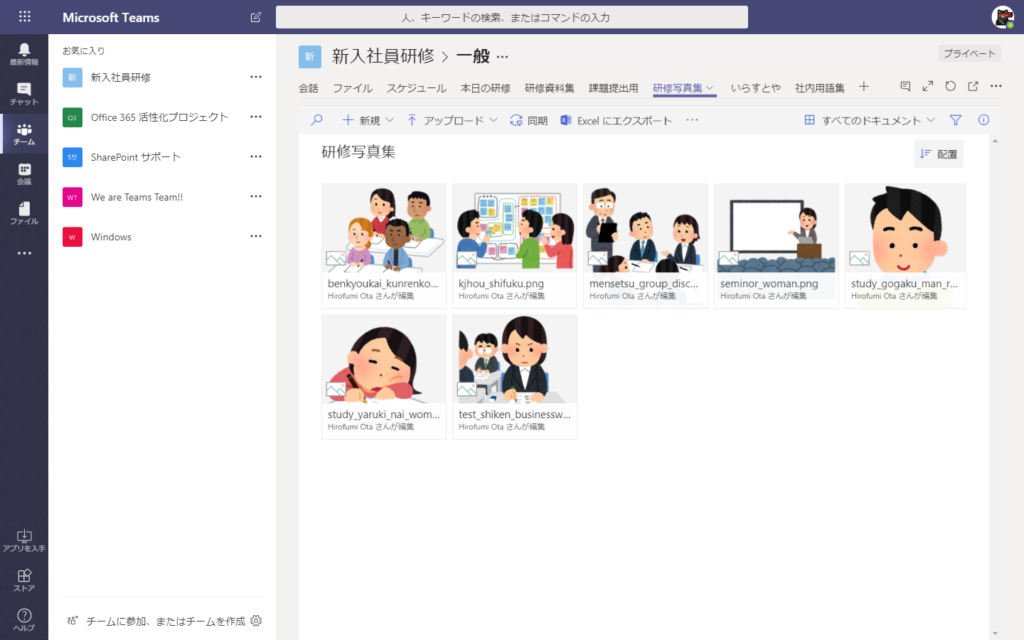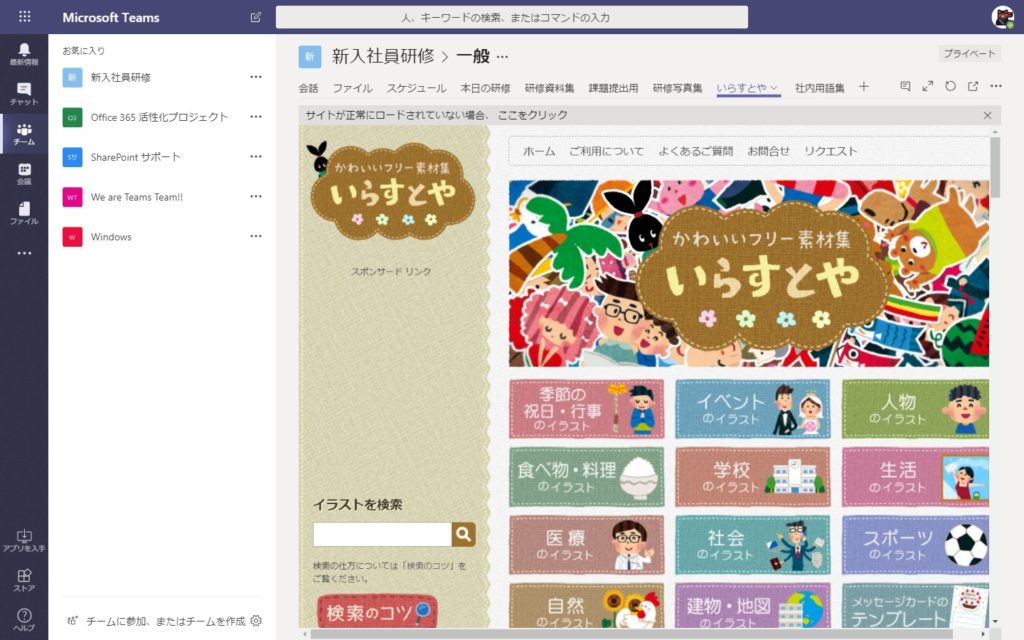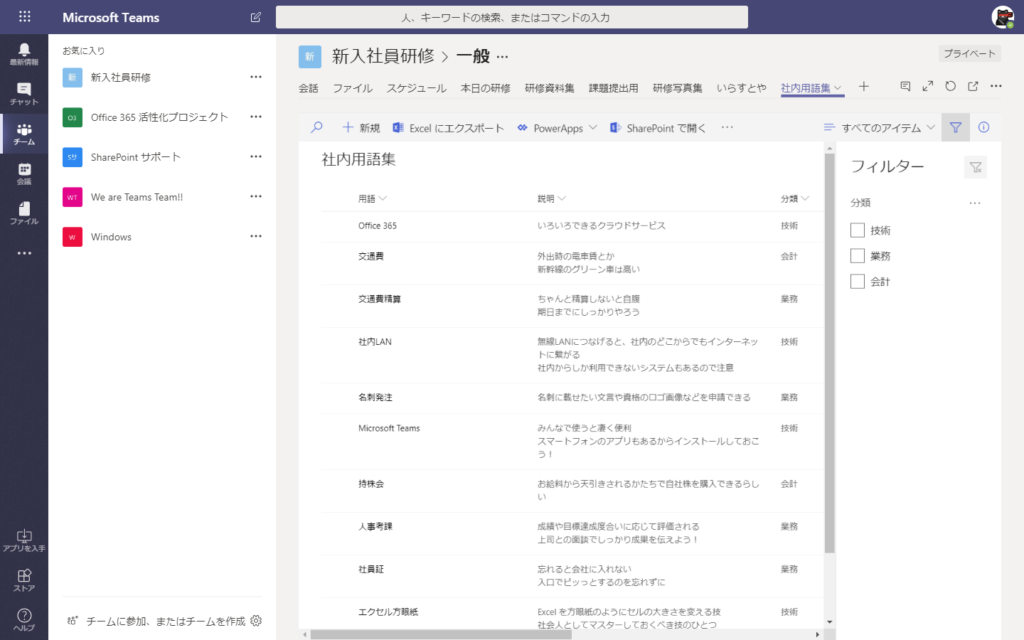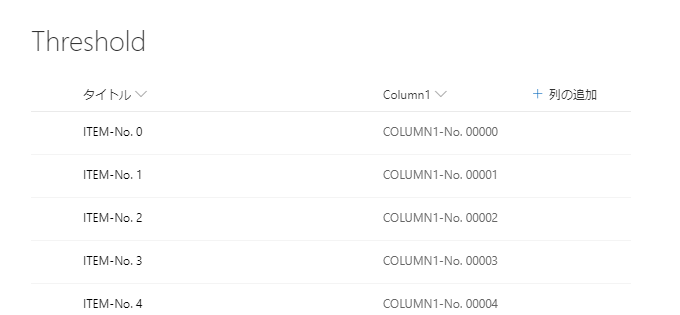Microsoft Teams では、チャットなどのコミュニケーションが話題になりますが、個人的には「タブ」の機能をいかに上手く活用できるかが業務の改善では重要になると思っています。
そこで、今回は新入社員研修のようなシナリオにおいて、どんなタブをチームに用意していくと良いかについて自分が利用した事例を基に紹介してみたいと思います。また、このチームは、受講生と研修講師がメンバーとなり利用するチームを想定しています。
あくまで一例ということで。
研修スケジュール
まずは、研修スケジュールを共有します。よく見かける研修スケジュールの資料は Excel で作成されていることが多いです。簡単に分かりやすくスケジュールをまとめられますからね。
そこで、これをそのまま「Excel」タブを利用して追加します。
従来はファイルサーバーやメールで受講生に共有していたのですが、その方法だと受講生それぞれがファイルのコピーを手元に置いてしまいます。研修のスケジュールは、講師の都合などによって日程や内容が変わってしまうことも度々あり、その都度新しいファイルを共有するのが手間になっていました。
タブとして追加し、ワンクリックで見られるようにすることで、常に最新の情報を受講生と確実に共有しておくことができました。
本日の研修
つぎに、その人の研修概要や資料へのリンクを書いたスライドを PowerPoint で作成し、それを「PowerPoint」タブを利用して追加します。
受講生がその日の研修資料を数回のクリックでスグに取り出せるようにしました。資料のリンク先は後述する SharePoint サイトのドキュメント ライブラリになっています。
研修では資料の配布に時間がかかることが多かったのですが、ひと工夫でそうした課題を解決できました。
研修資料集
研修で用いる資料は、Microsoft Teams にチームを作成する際に自動的に作成されている SharePoint Online のサイトに、ドキュメント ライブラリを作成して共有しています。
チームに標準で用意されている「ファイル」を利用しても良かったのですが、会話の中で共有される雑多なファイルと明確に分けたいという要望や、受講生には研修資料に対しての編集権限を与えたくないという要望が課題となりました。そのため、新規にドキュメント ライブラリを作成し権限も変更した上でタブとして追加することにしました。
このとき、以前の記事で紹介した「Web サイト」タブを利用するウラ技で追加しています。
Microsoft Teams のタブにフル機能の SharePoint Online ドキュメント ライブラリを追加する
https://idea.tostring.jp/?p=4036
課題提出用
研修資料と同様に課題提出用のドキュメント ライブラリも作成しタブとして追加しています。
こちらも「Web サイト」タブを利用しました。
受講生が課題提出のためにメールでファイルを送る手間を無くし、講師も受信したメールからわざわざファイルを探すのではなく、ここのタブを開くだけで提出された成果物を確認できるようになりました。
研修写真集
あと、社内の研修ではひとつの研修テーマが終わったタイミングで成果発表のプレゼンを行ってもらうことがあり、その時のプレゼン資料で使えそうな研修実施風景などの写真を共有しています。
こちらもドキュメント ライブラリを作成してタブとして追加し共有しています。(キャプチャでは写真ではなく「いらすとや」です。いつもありがとうございます!)
またまた「Web サイト」タブを利用しています。SharePoint Online のドキュメント ライブラリは、写真のサムネイル表示ができるのでこうした写真の共有にも便利でした。
いらすとや
そんな発表資料を作成するときに「いらすとや」の画像素材を使うことも多いですよね。わざわざブラウザを別に開いて検索しなくても良いように「いらすとや」のサイトもタブとして追加しています。
こちらはもちろん「Web サイト」タブを利用しました。
社内用語集
社内の新入社員研修では、社内のことや業務への理解を深めるために社内用語集を作成してもらっています。そうした用語集の作成には、SharePoint Online のリスト機能を利用しています。
こちらは「SharePoint」タブを利用しました。
SharePoint Online のリスト機能では、入力された内容をフィルター機能を使って絞りこんだりすることも可能ですし、もちろん Microsoft Teams のタブの画面から直接入力することもできます。
さいごに
このように Microsoft Teams にタブを追加していくことで、Microsoft Teams の画面から研修に必要な多くのことにアクセスすることができるようになりました。これがまさに Microsoft Teams が「チームワークのハブ」と呼ばれている所以かと思います。
タブの活用においては、Microsoft Teams のチームに紐づけられている SharePoint サイトのコンテンツを上手く利用するのもひとつの手です。この SharePoint サイトを活用することで、権限管理もチームのユーザー管理と統合できます。
Microsoft Teams のタブは Microsoft 以外のものも含め、日々タブとして追加できるサービスが増えています。自分たちのチームに必要なタブを追加することで、より便利に使えることが Microsoft Teams の最大のメリットかと思います。